Vienkārša un ātra Android sakņu rokasgrāmata

Pēc Android tālruņa saknes piekļuves iegūšanas jums ir pilnīga piekļuve sistēmai un varat palaist daudzu veidu lietotnes, kurām nepieciešama saknes piekļuve.
Jaunajai Locket Widget lietojumprogrammai ir versija Android ierīcēm pēc tam, kad iOS lietotāji iepriekš varēja izmantot Locket Widget savā iPhone tālrunī . Būtībā Locket Widget lietošanas saskarne Android ierīcēm joprojām ir tikpat vienkārša kā iPhone ierīcē, izveidojot logrīku, lai nekavējoties saņemtu draugu nosūtītos fotoattēlus tālruņa ekrānā. Turklāt Locket Widget lietojumprogrammā var arī sūtīt ziņojumus. Šajā rakstā ir sniegta informācija par to, kā lietot Locket Widget operētājsistēmā Android.
Kā lietot Locket logrīku Android ierīcēs
1. darbība:
Vispirms lejupielādējiet Locket Widget lietojumprogrammu Android tālruņiem no tālāk norādītās saites.
2. solis:
Lietojumprogrammas saskarnē lietotājs noklikšķina uz pogas “Iestatīt manu medaljonu” , lai turpinātu lietojumprogrammas iestatīšanu. Pēc tam lietotājs ievada tālruņa numuru, kas reģistrēts Locket logrīka kontā, un pēc tam ievada verifikācijas kodu , lai turpinātu.
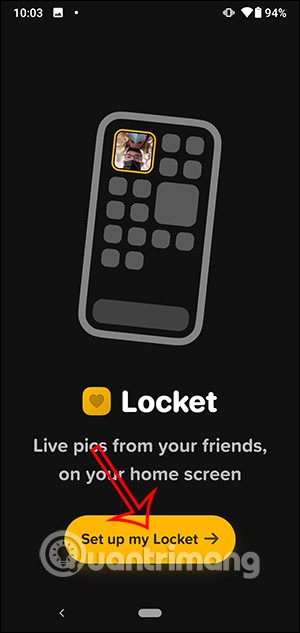
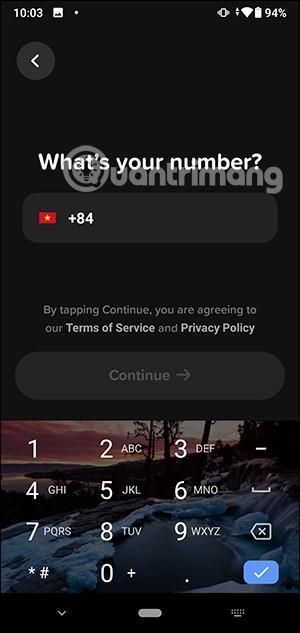
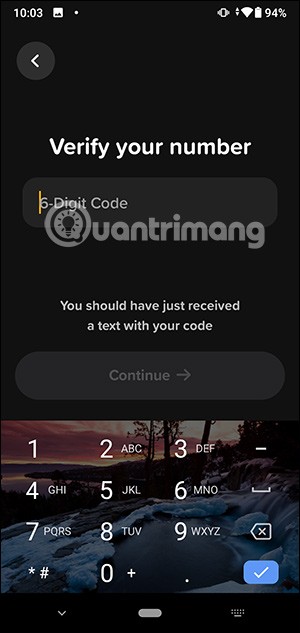
3. solis:
Pēc tam lietotājiem ir jāļauj lietotnei piekļūt kamerai un tālruņa kontaktiem, lai sazinātos ar draugiem.
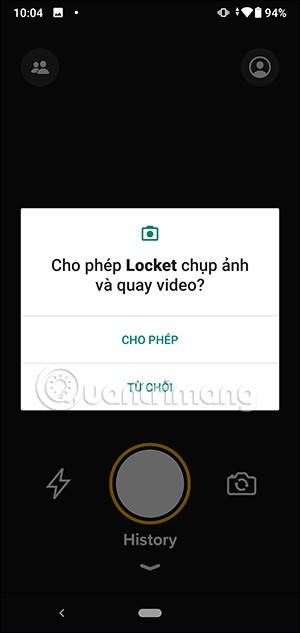
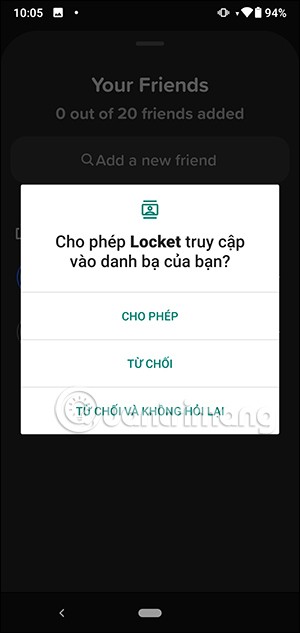
Pēc tam Locket Widget Android lietotnē nospiedīsim tālruņa numuru, ar kuru vēlamies ar viņiem sazināties . Noklikšķiniet uz Pievienot , lai pievienotu Locket Widget draugu sarakstam. Pievienojiet sarakstam līdz 20 cilvēkiem.
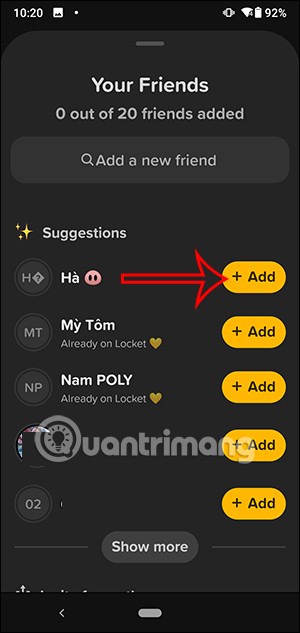
4. darbība:
Tagad varat uzņemt fotoattēlu un nosūtīt to draugiem . Tagad lietotāji var rakstīt ziņojumus tieši fotoattēlā, lai nosūtītu tos draugiem.
Pēc tam lietotājs izvēlas, uz kuru kontu sūtīt, vai sūtīt visiem, un pēc tam noklikšķina uz tālāk redzamās sūtīšanas ikonas.
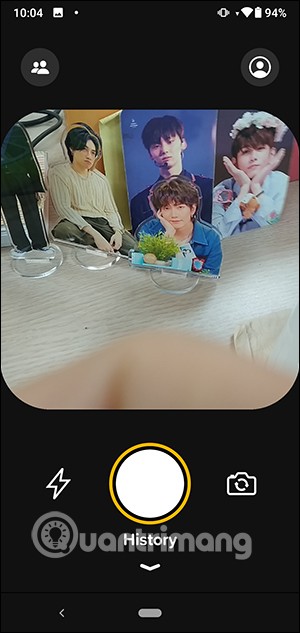
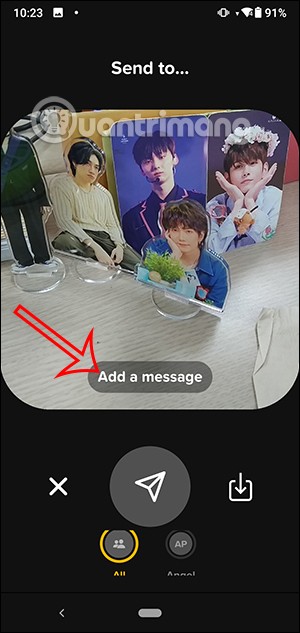
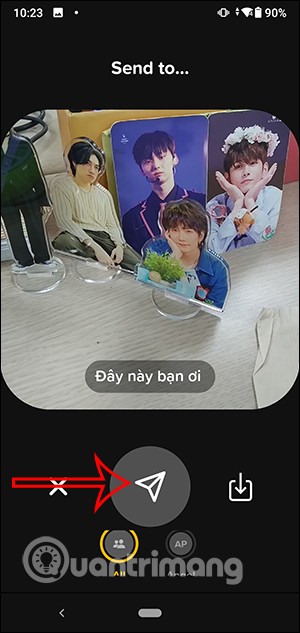
5. darbība:
Otra persona saņems jūsu attēla ziņojumu. Viņam tikai jānoklikšķina, lai skatītu fotoattēlu un ziņojumu.
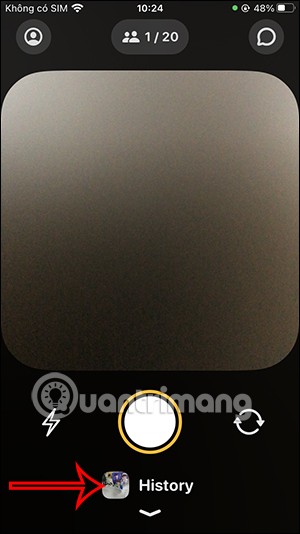

6. darbība:
Ja kāds jums nosūta attēla ziņojumu, mēs varam filtrēt, noklikšķinot uz Visi draugi un pēc tam atlasot drauga vārdu.
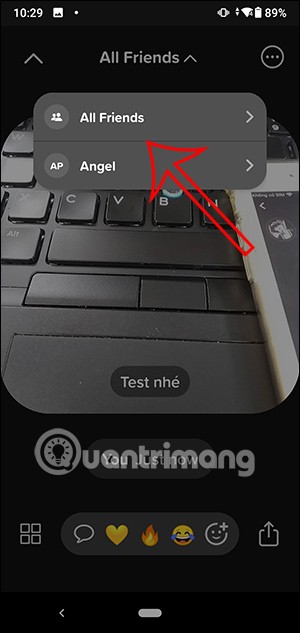
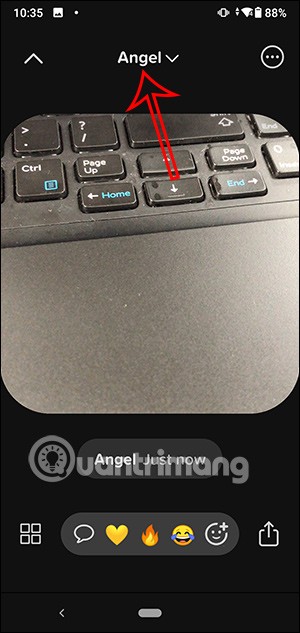
7. darbība:
Lietojumprogrammas saskarnē noklikšķiniet uz personas ikonas , lai atvērtu sava personīgā konta iestatījumu saskarni.
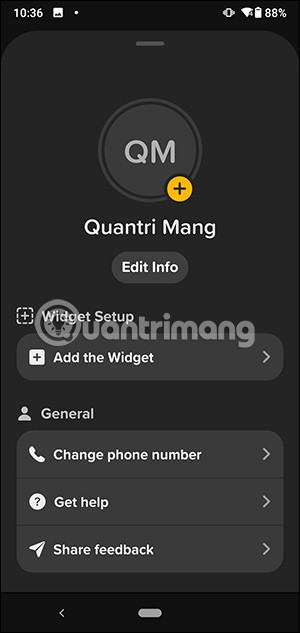
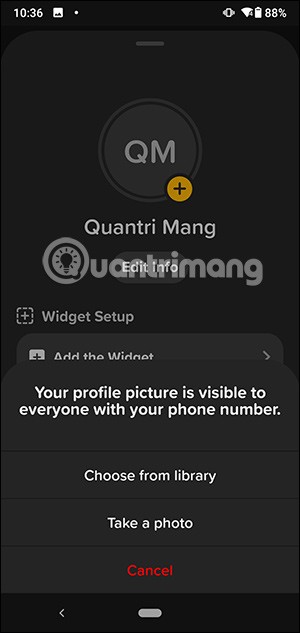
8. darbība:
Lai ekrānā izveidotu medaljona logrīku ar draugu nosūtītiem fotoattēliem, nospiediet un turiet lietojumprogrammu un atlasiet Logrīks . Nospiediet un turiet logrīku un pārvietojiet to ārpus tālruņa ekrāna .
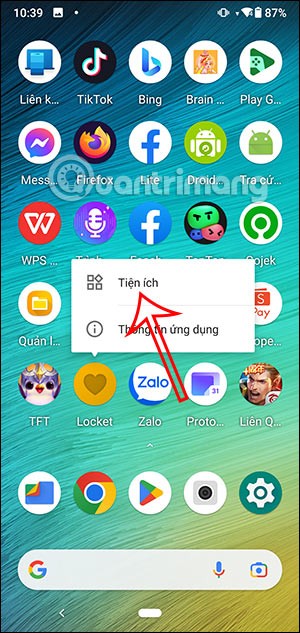
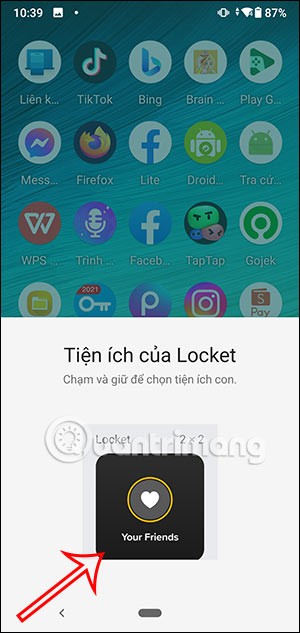
9. darbība:
Tagad varat pielāgot tālruņa ekrānā redzamo medaljona logrīku, kā vēlaties.
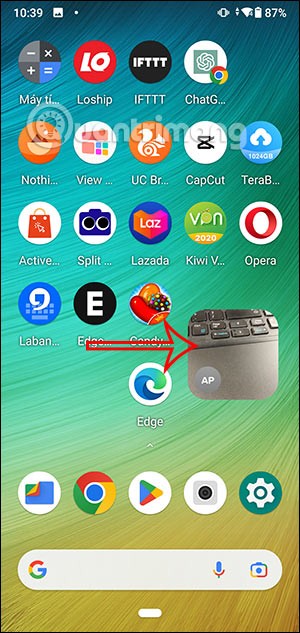
10. darbība:
Mēs redzēsim fotoattēla uzņemšanas ekrānu. Kad kāds cits jums nosūtīs fotoattēlu, tas tiks parādīts tieši šajā medaljona logrīkā kopā ar fotoattēla sūtītāja vārdu.
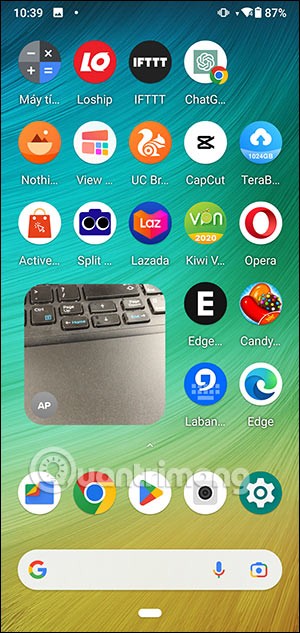
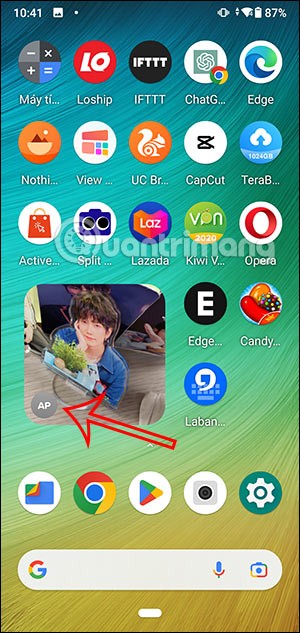
Pēc Android tālruņa saknes piekļuves iegūšanas jums ir pilnīga piekļuve sistēmai un varat palaist daudzu veidu lietotnes, kurām nepieciešama saknes piekļuve.
Android tālruņa pogas nav paredzētas tikai skaļuma regulēšanai vai ekrāna aktivizēšanai. Ar dažām vienkāršām izmaiņām tās var kļūt par īsinājumtaustiņiem ātrai fotoattēla uzņemšanai, dziesmu izlaišanai, lietotņu palaišanai vai pat ārkārtas funkciju aktivizēšanai.
Ja atstājāt klēpjdatoru darbā un jums steidzami jānosūta ziņojums priekšniekam, ko jums vajadzētu darīt? Izmantojiet savu viedtālruni. Vēl sarežģītāk — pārvērtiet savu tālruni par datoru, lai vieglāk veiktu vairākus uzdevumus vienlaikus.
Android 16 ir bloķēšanas ekrāna logrīki, lai jūs varētu mainīt bloķēšanas ekrānu pēc savas patikas, padarot bloķēšanas ekrānu daudz noderīgāku.
Android režīms “Attēls attēlā” palīdzēs samazināt video izmēru un skatīties to attēla attēlā režīmā, skatoties video citā saskarnē, lai jūs varētu darīt citas lietas.
Video rediģēšana operētājsistēmā Android kļūs vienkārša, pateicoties labākajām video rediģēšanas lietotnēm un programmatūrai, ko mēs uzskaitām šajā rakstā. Pārliecinieties, ka jums būs skaisti, maģiski un eleganti fotoattēli, ko kopīgot ar draugiem Facebook vai Instagram.
Android Debug Bridge (ADB) ir jaudīgs un daudzpusīgs rīks, kas ļauj veikt daudzas darbības, piemēram, atrast žurnālus, instalēt un atinstalēt lietotnes, pārsūtīt failus, root un flash pielāgotas ROM, kā arī izveidot ierīču dublējumkopijas.
Ar automātisko lietojumprogrammu klikšķināšanu. Jums nebūs daudz jādara, spēlējot spēles, izmantojot lietojumprogrammas vai veicot ierīcē pieejamos uzdevumus.
Lai gan nav brīnumlīdzekļa, nelielas izmaiņas ierīces uzlādes, lietošanas un glabāšanas veidā var būtiski palēnināt akumulatora nodilumu.
Tālrunis, ko daudzi cilvēki šobrīd iecienījuši, ir OnePlus 13, jo papildus izcilai aparatūrai tam ir arī funkcija, kas pastāv jau gadu desmitiem: infrasarkanais sensors (IR Blaster).
Google Play ir ērts, drošs un labi darbojas lielākajai daļai cilvēku. Taču ir vesela pasaule alternatīvu lietotņu veikalu — daži piedāvā atvērtību, citi piešķir prioritāti privātumam, bet citi ir vienkārši jautra pārmaiņa par laika pavadīšanu.
TWRP ļauj lietotājiem saglabāt, instalēt, dublēt un atjaunot programmaparatūru savās ierīcēs, neuztraucoties par ierīces stāvokļa ietekmēšanu, veicot sakņošanu, mirgošanu vai instalējot jaunu programmaparatūru Android ierīcēs.
Ja domājat, ka labi pazīstat savu Galaxy ierīci, Good Lock parādīs, cik daudz vairāk tā spēj.
Lielākā daļa no mums izturas pret sava viedtālruņa uzlādes portu tā, it kā tā vienīgais uzdevums būtu uzturēt akumulatoru. Taču šī mazā pieslēgvieta ir daudz jaudīgāka, nekā varētu šķist.
Ja esat noguris no vispārīgiem padomiem, kas nekad nedarbojas, šeit ir daži, kas nemanāmi maina jūsu fotografēšanas veidu.
Lielākā daļa bērnu dod priekšroku spēlēties, nevis mācīties. Tomēr šīs mobilās spēles, kas ir gan izglītojošas, gan izklaidējošas, patiks maziem bērniem.
Apskati digitālo labsajūtu savā Samsung tālrunī, lai redzētu, cik daudz laika dienas laikā pavadi pie tālruņa!
Viltus zvanu lietotne palīdz jums izveidot zvanus no sava tālruņa, lai izvairītos no neērtām, nevēlamām situācijām.
Ja patiešām vēlaties aizsargāt savu tālruni, ir pienācis laiks sākt to bloķēt, lai novērstu zādzības, kā arī pasargātu to no uzlaušanas un krāpniecības.
Samsung tālruņa USB ports ir paredzēts ne tikai uzlādei. Sākot ar tālruņa pārvēršanu par galda datoru un beidzot ar citu ierīču barošanu, šīs mazpazīstamās lietotnes mainīs jūsu ierīces lietošanas veidu.
Pēc Android tālruņa saknes piekļuves iegūšanas jums ir pilnīga piekļuve sistēmai un varat palaist daudzu veidu lietotnes, kurām nepieciešama saknes piekļuve.
Android tālruņa pogas nav paredzētas tikai skaļuma regulēšanai vai ekrāna aktivizēšanai. Ar dažām vienkāršām izmaiņām tās var kļūt par īsinājumtaustiņiem ātrai fotoattēla uzņemšanai, dziesmu izlaišanai, lietotņu palaišanai vai pat ārkārtas funkciju aktivizēšanai.
Ja atstājāt klēpjdatoru darbā un jums steidzami jānosūta ziņojums priekšniekam, ko jums vajadzētu darīt? Izmantojiet savu viedtālruni. Vēl sarežģītāk — pārvērtiet savu tālruni par datoru, lai vieglāk veiktu vairākus uzdevumus vienlaikus.
Android 16 ir bloķēšanas ekrāna logrīki, lai jūs varētu mainīt bloķēšanas ekrānu pēc savas patikas, padarot bloķēšanas ekrānu daudz noderīgāku.
Android režīms “Attēls attēlā” palīdzēs samazināt video izmēru un skatīties to attēla attēlā režīmā, skatoties video citā saskarnē, lai jūs varētu darīt citas lietas.
Video rediģēšana operētājsistēmā Android kļūs vienkārša, pateicoties labākajām video rediģēšanas lietotnēm un programmatūrai, ko mēs uzskaitām šajā rakstā. Pārliecinieties, ka jums būs skaisti, maģiski un eleganti fotoattēli, ko kopīgot ar draugiem Facebook vai Instagram.
Android Debug Bridge (ADB) ir jaudīgs un daudzpusīgs rīks, kas ļauj veikt daudzas darbības, piemēram, atrast žurnālus, instalēt un atinstalēt lietotnes, pārsūtīt failus, root un flash pielāgotas ROM, kā arī izveidot ierīču dublējumkopijas.
Ar automātisko lietojumprogrammu klikšķināšanu. Jums nebūs daudz jādara, spēlējot spēles, izmantojot lietojumprogrammas vai veicot ierīcē pieejamos uzdevumus.
Lai gan nav brīnumlīdzekļa, nelielas izmaiņas ierīces uzlādes, lietošanas un glabāšanas veidā var būtiski palēnināt akumulatora nodilumu.
Tālrunis, ko daudzi cilvēki šobrīd iecienījuši, ir OnePlus 13, jo papildus izcilai aparatūrai tam ir arī funkcija, kas pastāv jau gadu desmitiem: infrasarkanais sensors (IR Blaster).
















